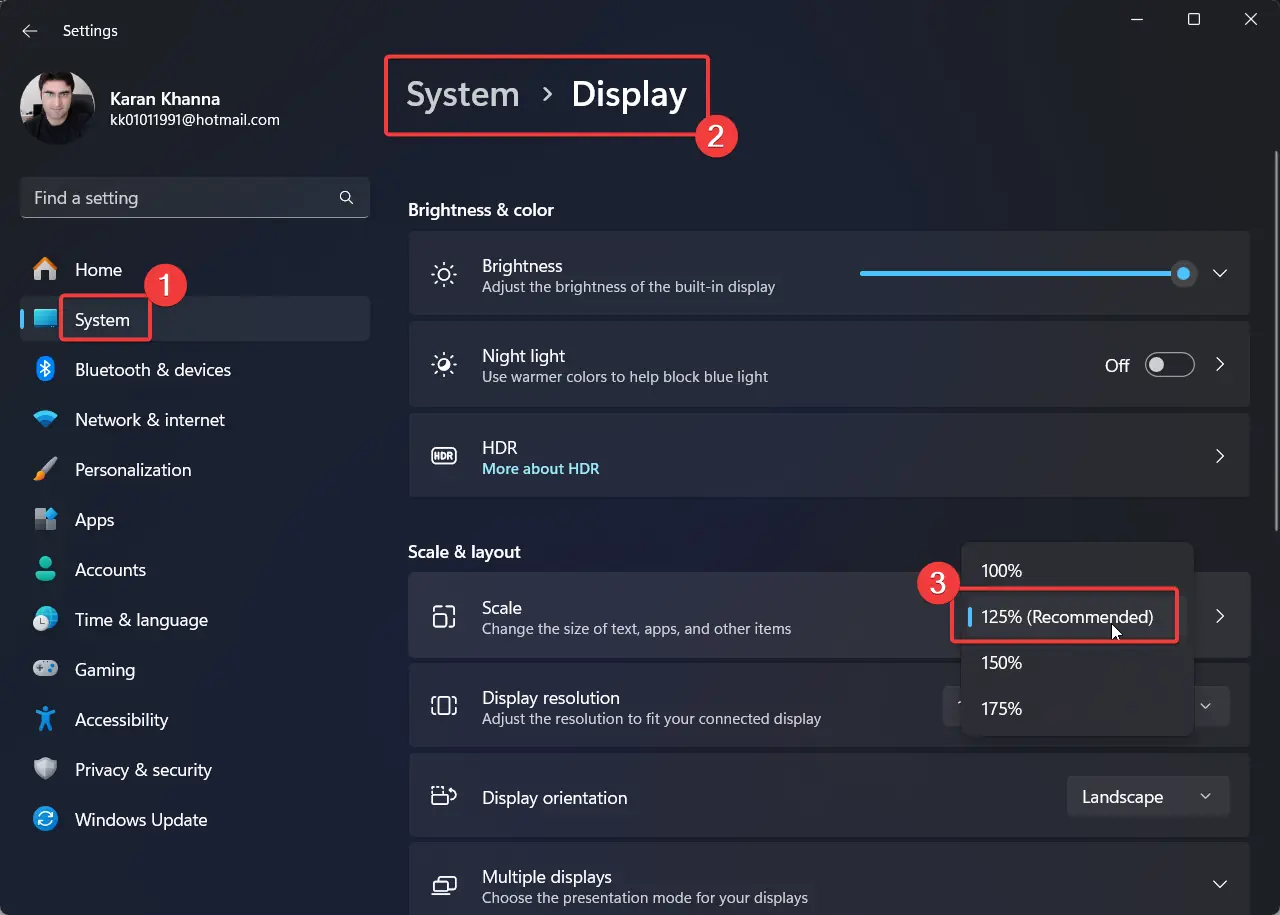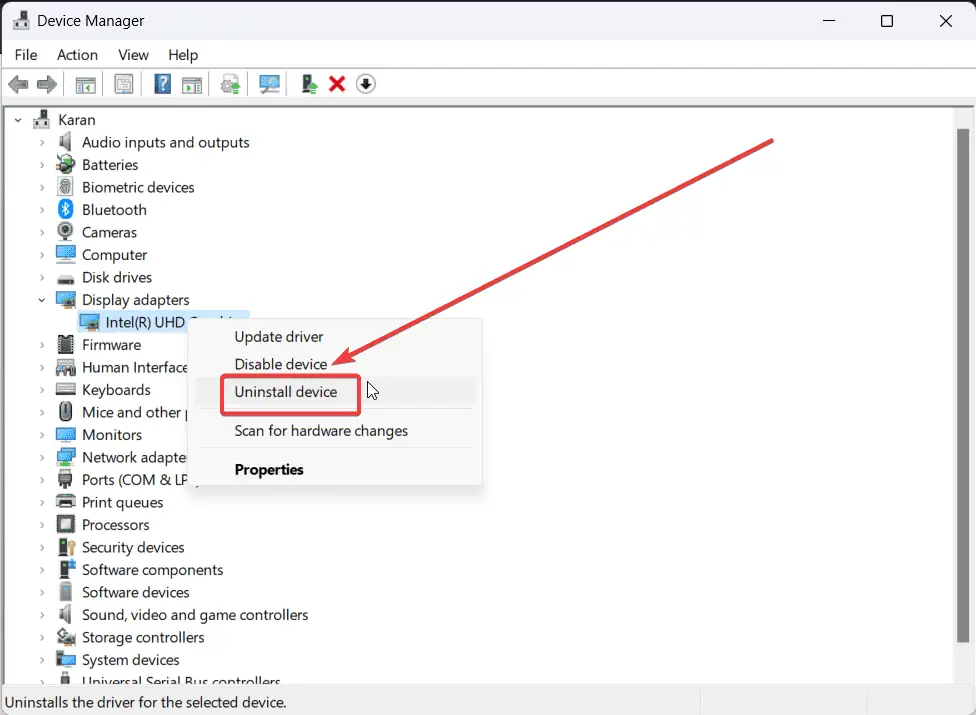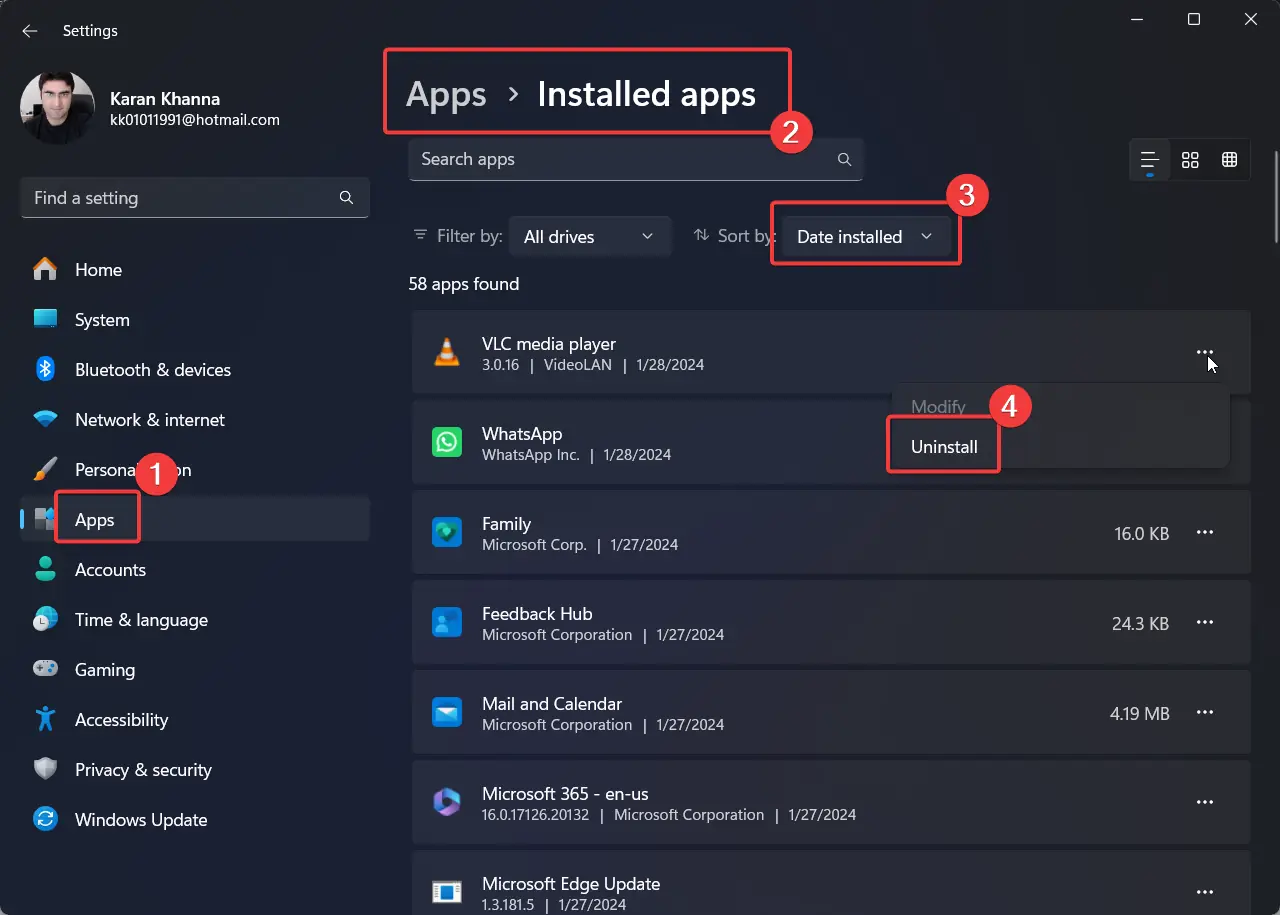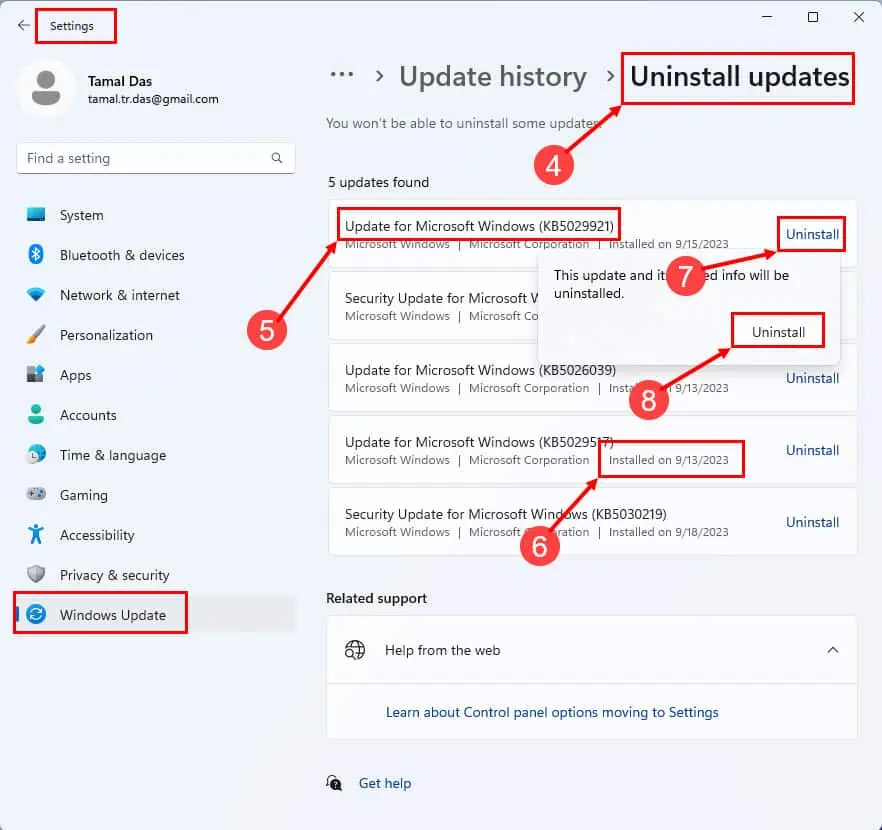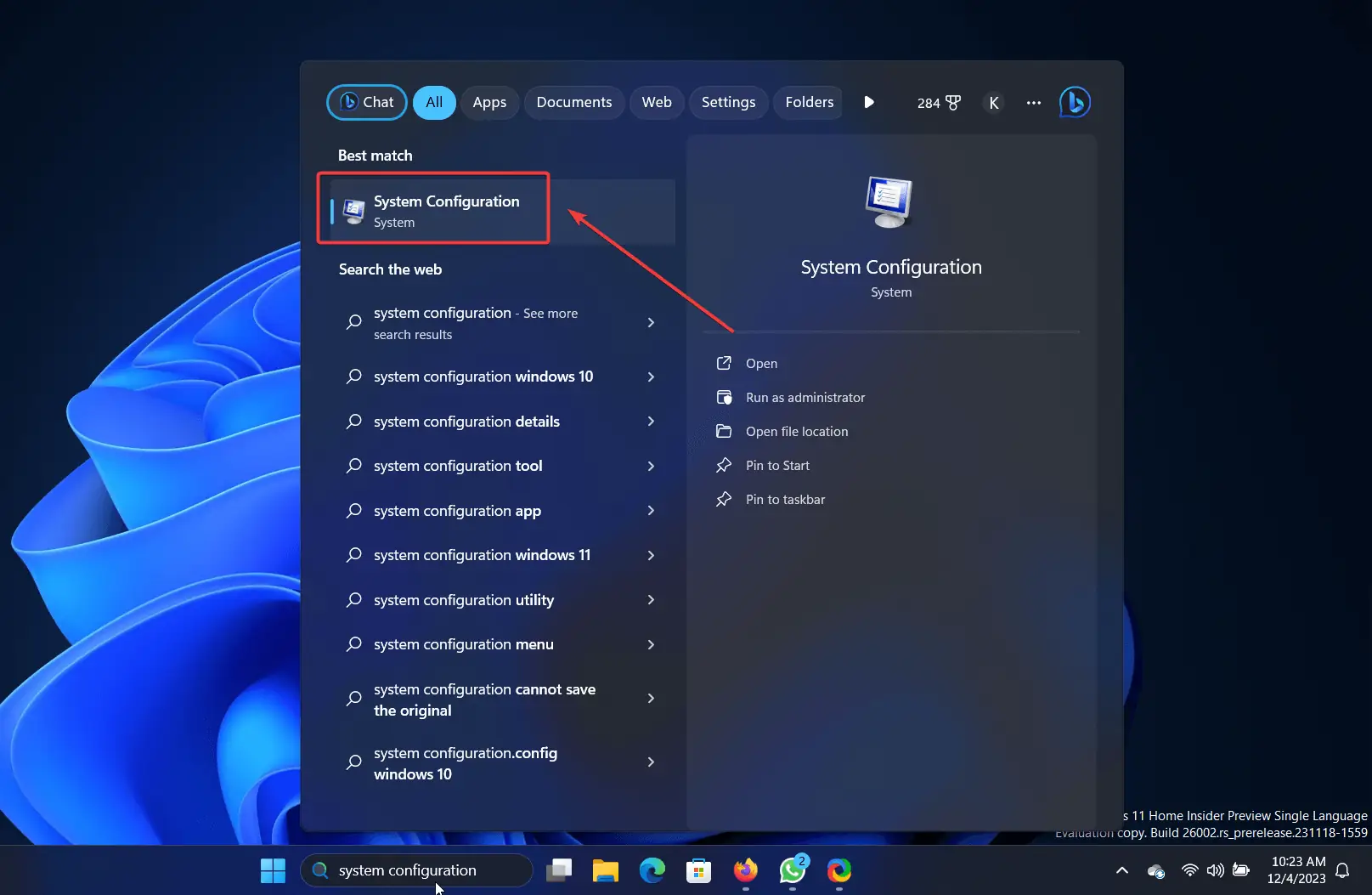تنظیمات نمایشگر ذخیره نشد - 6 بهترین راه حل
3 دقیقه خواندن
منتشر شده در
صفحه افشای ما را بخوانید تا بدانید چگونه می توانید به MSPoweruser کمک کنید تا تیم تحریریه را حفظ کند ادامه مطلب
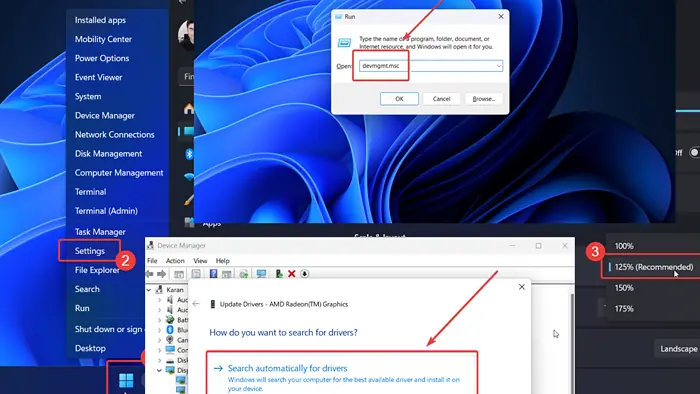
آیا هنگام تلاش برای تغییر با پیغام خطایی مواجه شدید که می گوید «تنظیمات نمایشگر ذخیره نشدند»؟ اگر بله، لطفاً این مقاله را برای دلایل و راه حل ها بخوانید.
راه حل 1: وضوح صفحه نمایش را تغییر دهید
1. بر روی کلیک راست کنید آغاز را فشار دهید و انتخاب کنید تنظیمات از منو.
2 برو به سیستم >> نمایش دادن.
3. از منوی کشویی برای تغییر استفاده کنید وضوح تصویر صفحه نمایش به توصیه شده.
راه حل 2: درایورهای کارت گرافیک را به روز کنید
اگر درایورهای کارت گرافیک منسوخ شده اند، پس نمی توانید خود را ذخیره کنید تنظیمات نمایشگر.
1. Windows + R را فشار دهید تا باز شود دویدن پنجره.
2. در دویدن پنجره، دستور را تایپ کنید DEVMGMT.MSC و ضربه وارد برای باز کردن مدیریت دستگاه پنجره.
3. فهرست را گسترش دهید آداپتورهای صفحه نمایش.
4. روی اولی کلیک راست کنید کارت گرافیک راننده.
5 انتخاب کنید به روزرسانی راننده.
6. با کلیک بر روی به صورت خودکار درایورها را جستجو کنید.
اکنون این کار را برای تمام درایورهای کارت گرافیک تکرار کنید.
برای آسانتر کردن این فرآیند و زمان کمتر، همیشه میتوانید به نرمافزار بهروزرسانی درایور شخص ثالث اعتماد کنید. PC HelpSoft Driver Updaterبه عنوان مثال، می تواند رایانه شما را اسکن کند، درایورهای خراب یا گمشده را شناسایی کند و همه آنها را یکجا به روز کند.
PC HelpSoft Driver Updater را دریافت کنید
راه حل 3: درایورهای کارت گرافیک را دوباره نصب کنید
If به روز رسانی کارت گرافیک درایورها کار نکردند، می توانید دوباره آنها را نصب کنید.
1. همانطور که در راه حل 2 توضیح داده شده است، به پنجره Device Manager بروید.
2. فهرست را گسترش دهید آداپتورهای صفحه نمایش.
3. روی اولین درایور کلیک راست کرده و انتخاب کنید دستگاه را حذف کنید.
4. سیستم خود را ریبوت کنید.
5. این کار را برای همه تکرار کنید کارت گرافیک رانندگان
راه حل 4: نرم افزار شخص ثالث اخیراً نصب شده را غیرفعال کنید
برخی از محصولات نرم افزاری شخص ثالث تنظیمات نمایشگر سیستم شما را مدیریت می کنند. برای جداسازی این علت میتوانید جدیدترینها را حذف نصب کنید.
1. بر روی کلیک راست کنید آغاز را فشار دهید و انتخاب کنید تنظیمات از منو.
2 برو به برنامه ها >> برنامه های نصب شده.
3. تغییر دهید مرتب سازی بر اساس به تاریخ نصب.
4. آخرین برنامه در بالای لیست قرار خواهد گرفت.
5. روی سه نقطه مرتبط با آن کلیک کنید.
6. با کلیک بر روی عزل و سپس در عزل یک بار دیگر.
راه حل 5: آخرین به روز رسانی را از سیستم حذف نصب کنید
اگر مشکل بهدلیل بهروزرسانی اخیر ایجاد شده است، میتوانید آن را به عقب برگردانید.
1. بر روی کلیک راست کنید آغاز را فشار دهید و انتخاب کنید تنظیمات از منو.
2. برو به به روز رسانی ویندوز برگه در سمت چپ
3 انتخاب کنید تاریخ به روز رسانی در قسمت سمت راست
4 انتخاب کنید به روزرسانی ها را حذف کنید.
5. با کلیک بر روی عزل مربوط به آخرین به روز رسانی و سپس کلیک کنید عزل یک بار دیگر.
راه حل 6: سیستم خود را در حالت بوت تمیز عیب یابی کنید
همانطور که قبلا ذکر شد، محصولات نرم افزاری شخص ثالث می توانند این مشکل را ایجاد کنند. اگر نمی دانید کدام نرم افزار مقصر است، عیب یابی سیستم در حالت Clean Boot می تواند مفید باشد.
1. جستجو برای پیکربندی سیستم در جستجوی ویندوز نوار.
2. باز کن پیکربندی سیستم نرم افزار.
3. برو به خدمات تب.
4. کادر مرتبط با را علامت بزنید مخفی کردن همه خدمات مایکروسافت.
5. با کلیک بر روی همه را غیر فعال کن.
6 انتخاب کنید درخواست و سپس بر روی کلیک کنید OK.
7. با کلیک روی گزینه to، سیستم خود را ریبوت کنید راه اندازی مجدد.
خلاصه
خطای "تنظیمات نمایشگر ذخیره نشد" شما را از تغییر این تنظیمات سیستم باز می دارد. من تمام راه حل های مشکل را توضیح داده ام. لطفاً در بخش نظرات زیر به من اطلاع دهید که کدام روش کمک کرده است!